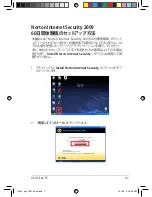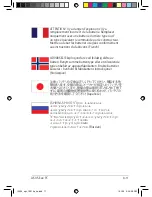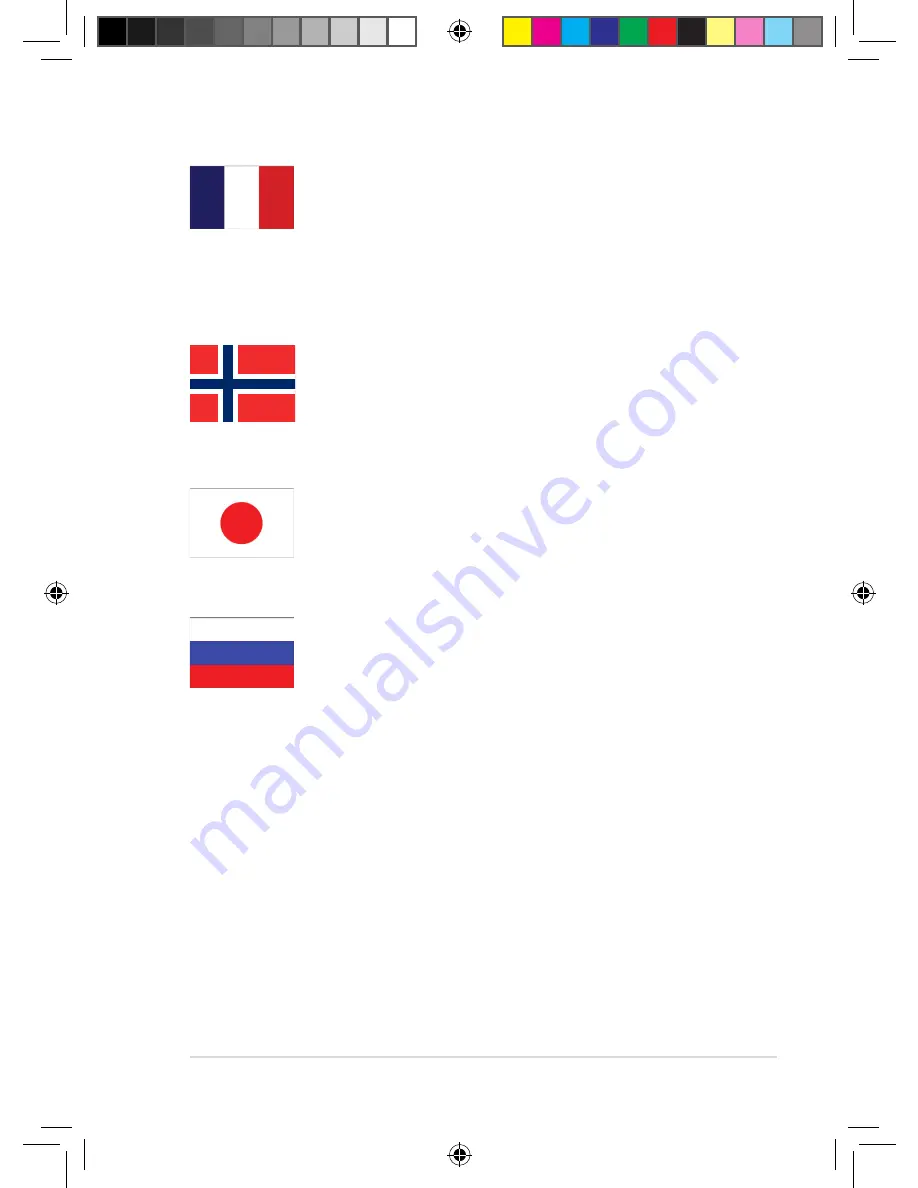
ASUS.Eee.PC
A-11
ATTENTION!..Il.y.a.danger.d’explosion.s’il.y.a.
remplacement.incorrect.de.la.batterie..Remplacer.
uniquement.avec.une.batterie.du.mêre.type.ou.d’
un.type.équivalent.recommandé.par.le.constructeur..
Mettre.au.rebut.les.batteries.usagées.conformément.
aux.instructions.du.fabricant..(French).
ADVARSEL!.Eksplosjonsfare.ved.feilaktig.skifte.av.
batteri..Benytt.samme.batteritype.eller.en.tilsvarende.
type.anbefalt.av.apparatfabrikanten..Brukte.batterier.
kasseres.i.henhold.til.fabrikantens.instruksjoner..
(Norwegian).
.
注意:バッテリの交換は正しく行ってください�破裂する危
険があります�交換の際は、メーカーが指定したバッテリを
お使いください�また、廃棄の際は家庭ゴミとまとめて捨て
ずに、最寄の廃棄物処理施設等に問い合わせ、バッテリの
処分方法を確認してください�(Japanese)..
ВНИМАНИЕ!.При.замене.
аккумулятора.на.
аккумулятор.иного.типа.
возможно.его.возгорание..
Утилизируйте.аккумулятор.
в.соответствии.
с.инструкциями.
производителя..(Russian)
j5355_epc_1001ha_xp.indd 11
10.1.20 5:44:36 PM